[Ghidul final] Cum să blocați o aplicație pe iPhone ca un profesionist și să vă păstrați secretele în siguranță
Publicat: 2023-04-14Este posibil să aveți o parolă sau alte funcții de securitate configurate pentru a vă bloca iPhone-ul. Dar, este singurul strat de protecție pe care îl aveți. Deci, atunci când iPhone-ul este deblocat, oricine poate accesa aproape toate aplicațiile și conținutul privat de pe iPhone.
De aceea, dacă doriți să aveți o securitate mai mare sau să configurați un nivel suplimentar de securitate pentru informațiile dvs. sensibile și personale, puteți căuta opțiunile de blocare a aplicației disponibile pentru iPhone. Și blocarea aplicațiilor vă poate ajuta chiar să limitați frecvența cu care folosiți acele aplicații care creează dependență.
Cu toate acestea, unii oameni sunt încă confuzi cu privire la posibilitatea de a bloca aplicații pe iPhone. În acest articol, am acoperit 5 moduri unice despre cum să blocați o aplicație pe iPhone care vă permite să vă protejați aplicațiile sensibile.
Cuprins
5 tehnici rapide și ușoare pentru a bloca o aplicație pe iPhone: păstrați-vă datele în siguranță
Dacă doriți să adăugați un strat suplimentar de securitate la aplicațiile dvs. preferate blocându-le individual pe iPhone, atunci trebuie să aflați cum puteți bloca aplicațiile pe iPhone. Aici am discutat despre cele mai simple 5 metode despre cum să blocați o aplicație pe iPhone pentru a asigura mai multă confidențialitate în iPhone.
1. Blocați aplicațiile de pe iPhone-ul dvs. cu o parolă
Acum, nicio funcție de securitate încorporată nu vă permite să setați o parolă de blocare a aplicației pe iPhone, dar avem o soluție disponibilă pentru dvs. Aici am explicat cum să utilizați Screen Time pentru a bloca aplicațiile de pe iPhone cu o parolă:
- Mai întâi, trebuie să accesați Setări , apoi Ora ecranului și apăsați pe Porniți timpul ecranului . După aceea, ar trebui să urmați instrucțiunile de pe ecran pentru a activa funcția Screen Time.
- Acum, faceți clic pe Utilizați codul de acces pentru timp de ecran și introduceți parola din patru cifre conform preferințelor dvs. Ar trebui să rețineți că această parolă este diferită de cea pe care o utilizați pentru a vă debloca iPhone-ul.
- Apoi, trebuie să accesați Limitele aplicației și să apăsați pe Adăugare limită . Pentru a accesa această pagină, trebuie să introduceți codul de acces Screen Time.
- Puteți selecta Toate aplicațiile și categoriile dacă doriți să blocați toate aplicațiile de pe iPhone cu parola Screen Time. Cu toate acestea, dacă trebuie să blocați anumite aplicații, atunci puteți accesa bara de căutare și găsiți aplicații de acolo. De asemenea, puteți atinge săgeata drop-down din fiecare categorie pentru a selecta anumite aplicații în mod individual.
- După ce ați ales aplicațiile, atingeți Următorul și setați 1 minut pentru limita aplicației.
De asemenea, trebuie să vă asigurați că comutatorul de comutare Blocare la sfârșitul limitei este activat. În cele din urmă, atingeți Adăugați pentru a vă salva setările.
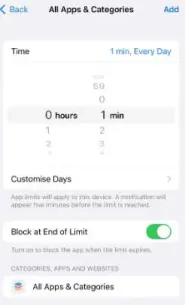
Sursa imagine: makeuseof.com
Cu această metodă, toate aplicațiile de pe iPhone vor fi blocate cu o parolă numai după un minut de utilizare în fiecare zi. Deci, dacă cineva încearcă cumva să deschidă o aplicație blocată, va vedea un mesaj Limită de timp și poate accesa opțiunea Cere mai mult timp doar introducând codul de acces pentru Timp de ecran.
2. Utilizați Face ID sau Touch ID
Puteți urma acești pași simpli pentru a activa Face ID pentru a vă bloca aplicațiile pe iPhone.
- Mai întâi, deschideți aplicația Setări pe iPhone și apoi apăsați pe Face ID și Parola .
- După aceea, trebuie să introduceți parola secretă pentru iPhone.
Acum, faceți clic pe Alte aplicații unde puteți găsi o listă a aplicațiilor pe care le-ați descărcat deja pe dispozitiv și care acceptă această caracteristică Face ID.
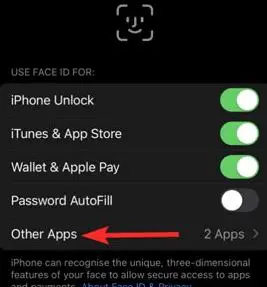
Sursa imagine: airdroid.com
- În cele din urmă, pentru a activa Face ID pentru o anumită aplicație pe care doriți să o blocați, porniți-o cu comutatorul.
Acesta este modul în care vă puteți bloca aplicațiile cu Face ID pe iPhone. Cu toate acestea, dacă aveți un iPhone cu Touch ID, atunci ar trebui să știți că procesul de configurare este aproape similar.
Dar, ar trebui să rețineți că nu toate aplicațiile de pe iPhone pot fi blocate cu Face ID sau Touch ID.
3. Utilizați accesul ghidat pentru a bloca aplicații pe iPhone
Opțiunea Acces ghidat funcționează ușor diferit pentru a activa blocarea aplicației pentru iPhone. Deoarece atunci când caracteristica Acces ghidat este activată, blochează de fapt accesul la toate aplicațiile de pe iPhone, cu excepția celei care este deschisă în prezent pe ecran.

De exemplu, dacă prietenul dvs. dorește să vă folosească telefonul pentru a efectua un apel, dar doriți să-l împiedicați să deschidă alte aplicații, atunci puteți utiliza această funcție și îi restricționați accesul la o singură aplicație pe care o folosește.
Trebuie doar să lansați acea aplicație și să activați Accesul ghidat. După aceea, toate celelalte aplicații sunt în siguranță și nu pot fi accesate fără o parolă, Face ID sau Touch ID. Trebuie să urmați acești pași simpli pentru a bloca aplicațiile de pe iPhone cu Acces ghidat:
- Mai întâi, deschideți Setări pe dispozitiv, apoi accesați Accesibilitate și atingeți Acces ghidat. Acum, comutați doar comutatorul Acces ghidat .
Apoi, trebuie să atingeți pur și simplu Setări cod de acces și să accesați Setarea codului de acces ghidat . Acum, trebuie să introduceți o parolă din șase cifre, conform preferințelor dvs.
De asemenea, ar trebui să rețineți că această parolă este complet diferită de parola pe care o utilizați pentru a vă bloca iPhone-ul sau parola Screen Time.
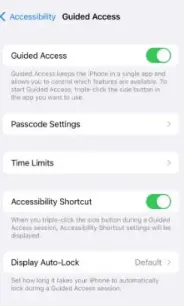
Sursa imagine: makeuseof.com
- De asemenea, puteți activa opțiunea Face ID sau Touch ID pentru a utiliza o parolă biometrică.
Acum, puteți activa oricând Accesul ghidat pentru a vă bloca iPhone-ul și a limita utilizarea la o singură aplicație doar apăsând butonul de pornire de trei ori sau butonul lateral de trei ori, depinde de modelul de iPhone pe care îl utilizați.
Când vedeți o fereastră pop-up Acces ghidat început , atunci veți ști că blocarea aplicației a avut succes.
4. Blocați aplicațiile iPhone cu aplicații terțe
Există o altă opțiune pe care o puteți încerca dacă doriți să blocați aplicațiile direct, care este să utilizați o aplicație terță parte. S-ar putea să fi auzit de aplicații de blocare a aplicațiilor pentru dispozitivele Android, cu toate acestea, există și aplicații terțe similare pentru iPhone
Poate fi una dintre cele mai bune opțiuni pentru blocarea aplicațiilor, deoarece există o mulțime de aplicații disponibile care pot bloca accesul la fiecare aplicație de pe iPhone folosind o parolă sau un ID biometric. Cu toate acestea, aceste aplicații vor funcționa numai pe dispozitive cu jailbreak.
Deci, pentru a utiliza aceste aplicații, iPhone-ul tău trebuie să fie jailbreak. Poate doriți să deblocați noi posibilități de personalizare și să utilizați aplicații noi pe iPhone.
Dar ar trebui să o luați în considerare cu atenție, deoarece jailbreakingul iPhone-ului dvs. poate crea vulnerabilități de securitate și probleme de performanță, deci nu este recomandat.
Cu toate acestea, dacă doriți să utilizați aplicații terțe, atunci unele dintre cele mai populare aplicații terțe care pot bloca alte aplicații sunt: BioProtect, Locktopus și AppLocker.
5. Prin restricții (iOS 11 sau mai vechi)
Este una dintre cele mai simple metode de blocare a aplicației și puteți încerca această opțiune dacă utilizați iOS 11 și versiuni anterioare. Dar va funcționa numai pentru aplicațiile Apple de la prima parte.
- Mai întâi, trebuie să accesați Setări și apoi General.
- Acum, derulați în jos și accesați Restricții . După aceea, atingeți-l și selectați Activați restricții .
- Apoi, vi se va solicita să introduceți o nouă parolă (de două ori pentru a confirma).
- După ce ați activat restricțiile și ați introdus o nouă parolă, veți primi o varietate de opțiuni.
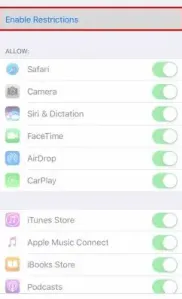
Sursa imagine: airdroid.com
- În secțiunea Permite , puteți dezactiva toate aplicațiile primare, cum ar fi Safari, FaceTime și Siri, care nu doriți să apară pe ecranul de pornire, dezactivând comutatoarele de comutare. Cu toate acestea, aceasta nu include aplicațiile pe care le-ați descărcat.
Cum puteți adăuga parole la aplicațiile non-Apple
Unele aplicații au moduri diferite de a bloca accesul nedorit, care sunt specifice aplicației. De exemplu, pot avea propriile parole sau ecrane de blocare. Și, în general, puteți găsi aceste opțiuni în secțiunea Conturi a aplicației.
De exemplu, WhatsApp are o funcție de blocare a ecranului pe care o puteți accesa în setări și necesită o parolă, Face ID sau Touch ID pentru a accesa mesajele. Și pentru a configura această funcție, trebuie să accesați Setări> Cont> Confidențialitate> Blocare ecran.
De asemenea, veți vedea că PayPal are un sistem de conectare încorporat care este compatibil cu Touch ID. Pentru a configura această caracteristică, trebuie să accesați Setări, apoi Conectați-vă și Securitate.
În mod similar, în multe alte aplicații, veți găsi codul de acces sau alte funcții de blocare a ecranului pentru securitate.
Sfaturi suplimentare pentru a bloca conținutul aplicațiilor de pe iPhone pentru mai multă confidențialitate
Puteți oricând să blocați o întreagă aplicație pe iPhone-ul dvs., cu toate acestea, este posibil să nu știți că există și alte metode de a bloca conținutul aplicațiilor de pe iPhone-ul dvs. pentru a le păstra private față de acele persoane care sunt excesiv de interesate de afacerile dvs. private.
- Puteți găsi câteva opțiuni încorporate care sunt deja disponibile în aplicațiile native Apple, cum ar fi puteți bloca anumite note iPhone cu o parolă. De asemenea, puteți încerca alte sfaturi și trucuri pentru a ascunde conținutul personal de pe iPhone.
- Un alt lucru extrem de util de făcut este să vă amintiți să vă deconectați de la aplicațiile în care aveți un cont protejat prin parolă, cum ar fi rețelele sociale și aplicațiile de portofel digital. Trebuie doar să accesați secțiunea de profil și să derulați în jos în setări pentru a atinge butonul Deconectare sau Deconectare .
Concluzionați cum să blocați o aplicație pe iPhone: maximizarea securității iPhone-ului dvs
Dacă utilizați funcția Screen Time pentru a bloca aplicații pe iPhone, atunci ar trebui să știți că are câteva limitări minore. Una dintre ele este că Screen Time nu vă permite să blocați mai multe aplicații, cum ar fi Setări și Telefon.
Cu toate acestea, am discutat și despre alte moduri despre cum puteți bloca aplicații pe iPhone, cum ar fi cu Face ID sau Touch ID și Acces ghidat. Și nu sunt complet perfecte, deoarece fiecare dintre aceste metode are limitări minore.
Dar, poți să te bazezi în continuare pe ei pentru a face treaba eficient și poți fi sigur că oricine nu are parola nu va putea accesa aplicațiile tale blocate.
Sperăm că ghidul nostru detaliat v-a ajutat să știți cum să blocați o aplicație pe iPhone pentru a asigura mai multă securitate a datelor. Dacă aveți întrebări, vă rugăm să lăsați un mesaj în comentariile de mai jos.
Întrebări frecvente: Cum să blocați o aplicație pe iPhone
Deoarece mulți oameni doresc să învețe cum să blocheze o aplicație pe iPhone, ei caută întotdeauna opțiunea potrivită. Aici am ales câteva dintre întrebările lor și le-am răspuns în această secțiune de întrebări frecvente.
